您好,登錄后才能下訂單哦!
您好,登錄后才能下訂單哦!
這篇文章主要介紹“如何使用JavaScript實現一個拖拽縮放效果”,在日常操作中,相信很多人在如何使用JavaScript實現一個拖拽縮放效果問題上存在疑惑,小編查閱了各式資料,整理出簡單好用的操作方法,希望對大家解答”如何使用JavaScript實現一個拖拽縮放效果”的疑惑有所幫助!接下來,請跟著小編一起來學習吧!
先來看一下我們要是實現一個怎樣的效果
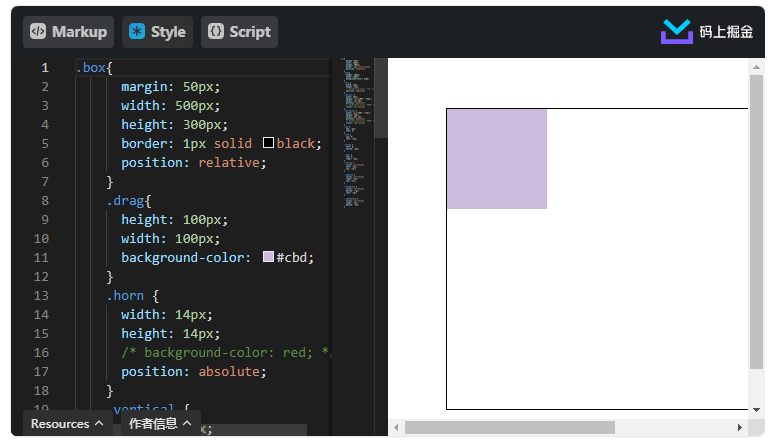
鼠標摁下,記錄元素的初始位置以及寬高
監聽鼠標的移動,根據鼠標的移動不斷改變自己的位置/寬高
是否存在邊界限制
我們常見的改變元素位置的方式有
定位
使用translate進行偏移
那我們現在用那種方式那實現拖拽呢?
從功能實現上來看,這兩個方式都能很好的實現我們的需求
從性能上來看,translate天生就是用來制作動畫效果的,所以translate的性能以及流暢度都是要優于定位的。
開始操作!!
<style>
.box{
margin: 50px;
width: 500px;
height: 300px;
border: 1px solid black;
position: relative;
}
.drag{
height: 100px;
width: 100px;
background-color: #cbd;
}
</style>
<div class="box">
<div class="drag"></div>
</div>
<script>
let dragEl = document.querySelector(".drag")
let container = document.querySelector(".box")
let width, height, maxWidth, maxHeight, tx, ty, startX, startY
// 初始化
function init() {
// 為目標元素設置初始的偏移,避免在第一次獲取偏移時為空的問題
dragEl.style.transform = "translate(0px,0px)"
// 獲取父元素寬高
maxWidth = container.clientWidth
maxHeight = container.clientHeight
}
function getInfo(e) {
// 獲取元素當前的寬高
width = dragEl.clientWidth
height = dragEl.clientHeight
// 獲取元素當前的偏移量
let translateStr = dragEl.style.transform
const reg = /\d+/g
let translateArr = translateStr.match(reg)
tx = Number(translateArr[0])
ty = Number(translateArr[1])
// 記錄鼠標的起始位置
startX = e.clientX
startY = e.clientY
}
function drag() {
dragEl.addEventListener("mousedown", (e) => {
getInfo(e)
document.onmousemove = (e) => {
let distanceX = tx + e.clientX - startX
let distanceY = ty + e.clientY - startY
dragEl.style.transform = `translate(${distanceX}px, ${distanceY}px)`
}
document.onmouseup = () => {
document.onmousemove = null
}
})
}
init()
drag()
</script>通過上述代碼,我們已經完成了元素的拖動,接下來需要考慮的就是,如果有邊界限制,我們又該如何實現
從上訴例子中,我們可以觀察出,元素偏移的最小值為0,最大值為父元素的寬高 - 目標元素的寬高
所以在有邊界限制的情形下偏移量的計算方式為
let distanceX = Math.max(0, Math.min(tx + e.clientX - startX, maxWidth - width)) let distanceY = Math.max(0, Math.min(ty + e.clientY - startY, maxHeight - height))
這里我們以向左縮放為例
首先我們需要為目標元素添加一個邊框,用來進行縮放的操作
<style>
.box{
margin: 50px;
width: 500px;
height: 300px;
border: 1px solid black;
position: relative;
}
.drag{
height: 100px;
width: 100px;
background-color: #cbd;
}
.left{
width: 10px;
height: calc(100% - 14px);
margin: 7px 0px;
position: absolute;
background-color: #000;
cursor: col-resize;
top: 0;
left: -5px;
}
</style>
<script>
function addLeft() {
left = document.createElement("div")
left.className = "left"
dragEl.append(left)
}
init()
drag()
addLeft()
</script>2.為左側的邊框添加縮放功能,因為是左側的縮放,所以在寬度變化的同時,需要不斷調整元素的位置,令其符合視覺效果
function leftZoom() {
left.addEventListener("mousedown", (e) => {
e.stopPropagation()
getInfo(e)
document.onmousemove = (e) => {
// 注意這里是?
newWidth = width - (e.clientX - startX)
let distanceX = tx + (e.clientX - startX)
dragEl.style.width = `${newWidth}px`
dragEl.style.transform = `translate(${distanceX}px, ${ty}px)`
}
document.onmouseup = () => {
document.onmousemove = null
}
})
}
init()
drag()
addLeft()
leftZoom()限制元素縮放的最小值
let minWidth = 30 newWidth = Math.max(minWidth, width - (e.clientX - startX))
現在我們已經完成了縮放,但是當元素向右縮小到最小值時,元素會向右移動,顯然這是不符合邏輯的,所以我們需要對偏移進行限制
// 最大偏移為已經偏移的距離 + 目標元素的寬度 - 最小寬度 let distanceX = Math.min(tx + width - minWidth, tx + (e.clientX - startX))
4.如果縮放的尺寸需要限制在父元素內,我們需要繼續完善代碼
// 最大寬度為元素當前偏移量 + 最初的寬度,最小寬度為minWidth newWidth = Math.min(tx + width, Math.max(minWidth, width - (e.clientX - startX))) // 最大偏移為已經偏移的距離 + 目標元素的寬度 - 最小寬度,最小偏移為0 let distanceX = Math.max(0,Math.min(tx + width - minWidth, tx + (e.clientX - startX)))
到此,關于“如何使用JavaScript實現一個拖拽縮放效果”的學習就結束了,希望能夠解決大家的疑惑。理論與實踐的搭配能更好的幫助大家學習,快去試試吧!若想繼續學習更多相關知識,請繼續關注億速云網站,小編會繼續努力為大家帶來更多實用的文章!
免責聲明:本站發布的內容(圖片、視頻和文字)以原創、轉載和分享為主,文章觀點不代表本網站立場,如果涉及侵權請聯系站長郵箱:is@yisu.com進行舉報,并提供相關證據,一經查實,將立刻刪除涉嫌侵權內容。